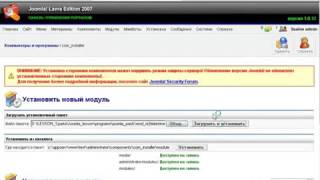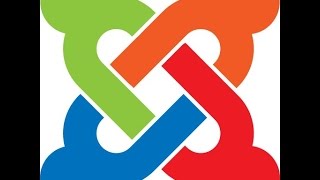Sunday, 11 January, 2026г.
















Где искать: по сайтам Запорожской области, статьи, видео ролики
пример: покупка автомобиля в Запорожье
Как установить Joomla в cPanel
Как установить Joomla https://hosting2.alexhost.md:2083 Шаг 1- Авторизуемся в панели cPanel Шаг 2- В левом нижнем углу находим иконку Joomla и нажимаем на неё Шаг 3- Выбираем Install Now Шаг 4- В разделе "Choose the version you want to install" выбираем версию Шаг 5- В разделе "Выберите протокол" я к примеру выбрал протокол "http://" Шаг 6 В разделе "Выберите домен" выбираем домен на который мы будем устанавливать "Joomla" Шаг 7- Раздел "В Дирректории" я оставляю пустым Шаг 8- В разделе "Site Name" указываем название сайта Шаг 9- В разделе "Site Description" указываем описание сайта Шаг 10- В разделе "Import Sample Data" я укажу "Blog English (BG)" Шаг 11- В разделе "Admin Username" указываем логин Администратора в "Joomla" Шаг 12- В разделе "Admin Password" указываем пароль от Администратора Шаг 13- В разделе "Admin Email" указываем свой e-mail адрес Шаг 14- В разделе "Select Language" выбираем English Шаг 15- Нажимаем кнопку Установка Шаг 16- Нажимаем на ссылку и переходим на созданную страницу Готово, мы установили Joomla через Softaculous PHP • • Ссылка на сайт где можно заказать услугу https://alexhost.com/
Похожие видео
Мой аккаунт


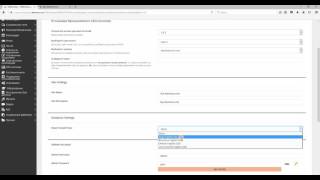 У вашего броузера проблема в совместимости с HTML5
У вашего броузера проблема в совместимости с HTML5